Nous offrons un certain nombre de rôles d’utilisateur dans MyKinsta afin que vous puissiez affiner l’accès des utilisateurs à votre site web, y compris les rôles d’Administrateur de site WordPress et de Développeur de site WordPress. Vous pouvez inviter des utilisateurs à un site WordPress à partir de la page Utilisateur du site ou de la page Utilisateur de l’entreprise. Pour une explication détaillée des différents types d’accès, jetez un coup d’œil à notre guide sur le fonctionnement des rôles d’utilisateur MyKinsta.
Inviter des utilisateurs depuis la page des utilisateurs du site
Pour inviter un utilisateur à un site WordPress à partir de la page Utilisateur du site, suivez les étapes ci-dessous :
- Connectez-vous à MyKinsta.
- Allez sur Sites WordPress > Nom du site > Gérer les utilisateurs pour accéder à la page des utilisateurs du site.
- Cliquez sur le bouton Inviter des utilisateurs dans le coin supérieur droit.
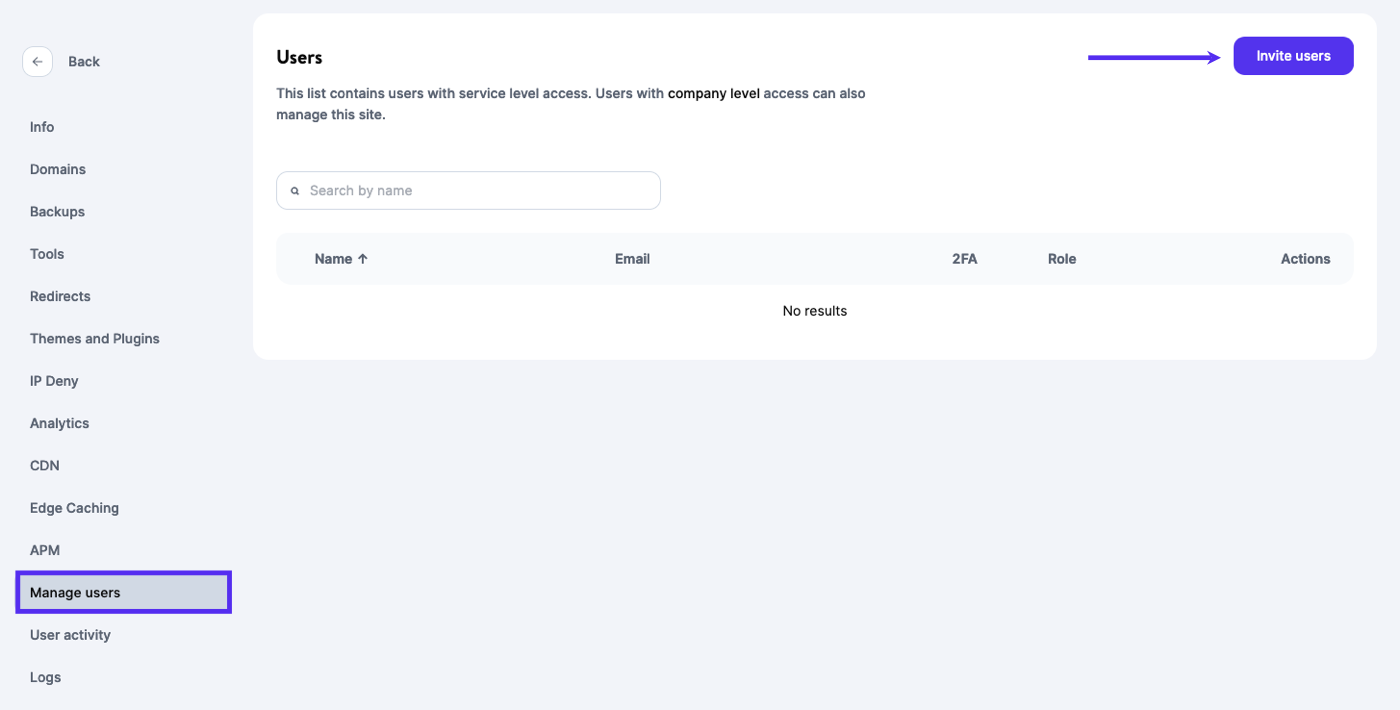
Invitez des utilisateurs sur votre site dans MyKinsta. - Dans la fenêtre modale qui s’affiche, saisissez l’adresse e-mail de l’utilisateur que vous souhaitez inviter. Vous pouvez inviter jusqu’à 10 utilisateurs en séparant leurs adresses e-mail par des virgules dans le champ e-mail.
- Sous le champ d’adresse e-mail, sélectionnez Administrateur du site WordPress ou Développeur du site WordPress dans le menu déroulant et cliquez sur le bouton Inviter des utilisateurs en bas de la fenêtre.
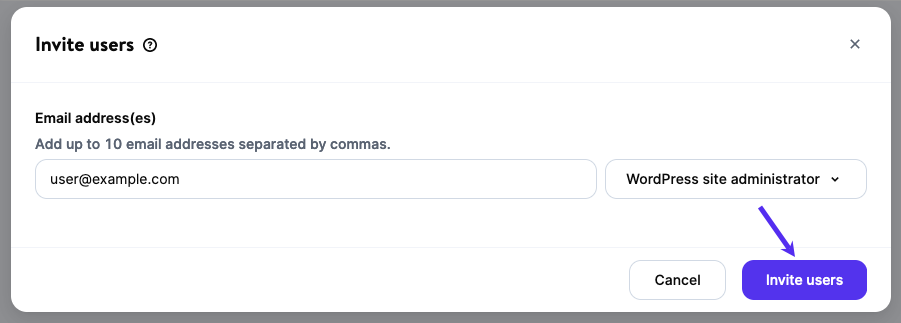
Invitez un utilisateur sur votre site dans MyKinsta.
- Si vous devez envoyer à nouveau l’invitation à un utilisateur, vous pouvez utiliser l’icône Renvoyer (recharger) à côté de l’invitation en attente.
- Si vous devez supprimer l’invitation en attente, cliquez sur l’icône Supprimer (corbeille) près de la fin de la ligne pour la supprimer.
- Pour copier le lien d’invitation, cliquez sur l’icône de copie à la fin de la rangée.
Inviter et ajouter des utilisateurs depuis la page des utilisateurs de l’entreprise
Lorsque vous ajoutez des utilisateurs sur la page Utilisateur de l’entreprise, vous avez la possibilité d’ajouter des utilisateurs à votre entreprise ou à un site spécifique.
Si vous avez ajouté des utilisateurs à votre entreprise dans MyKinsta et que vous souhaitez ensuite les ajouter à un ou plusieurs sites (en même temps sans modifier chaque utilisateur individuellement), vous pouvez le faire sur la page Utilisateurs de l’entreprise.
Vous devez d’abord sélectionner les utilisateurs que vous souhaitez ajouter à l’aide des cases à cocher situées à gauche du tableau. Une fois que vous avez fait cela, des boutons contextuels apparaissent en haut à droite du tableau, où vous pouvez cliquer sur le bouton Ajouter au site.
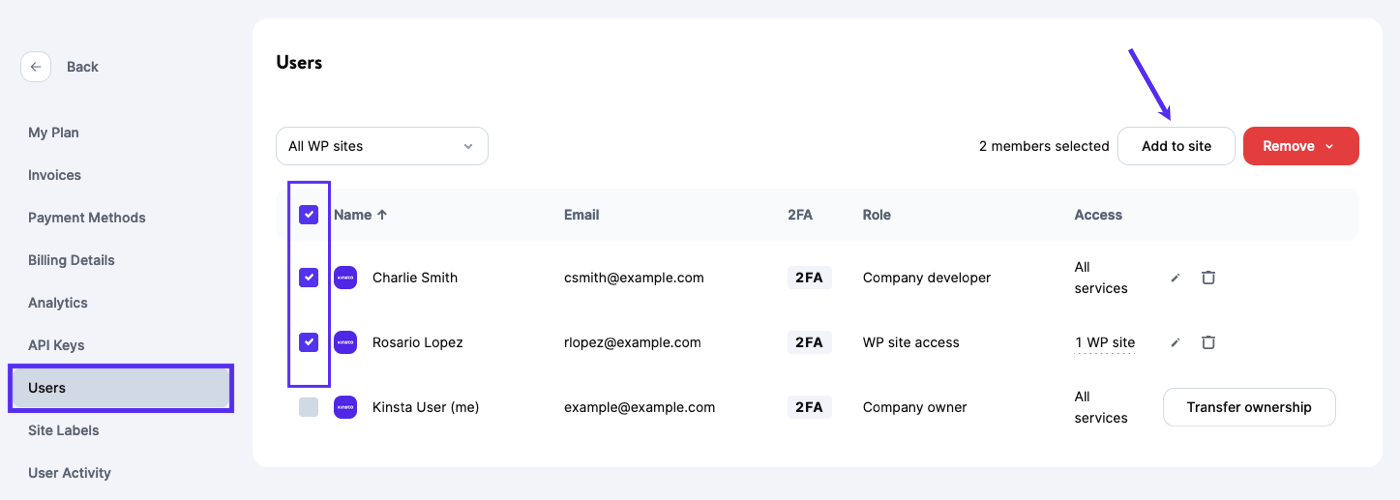
Dans la popup qui s’affiche, vous pouvez commencer à saisir le nom et/ou sélectionner un ou plusieurs sites pour y ajouter vos utilisateurs sélectionnés et sélectionner un rôle (Développeur du site WordPress ou Administrateur du site WordPress) pour chaque site.
Remarque : tous les utilisateurs sélectionnés recevront le même rôle pour ce site spécifique.
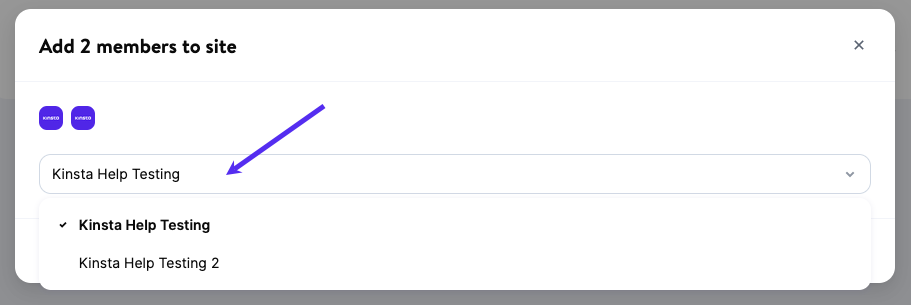
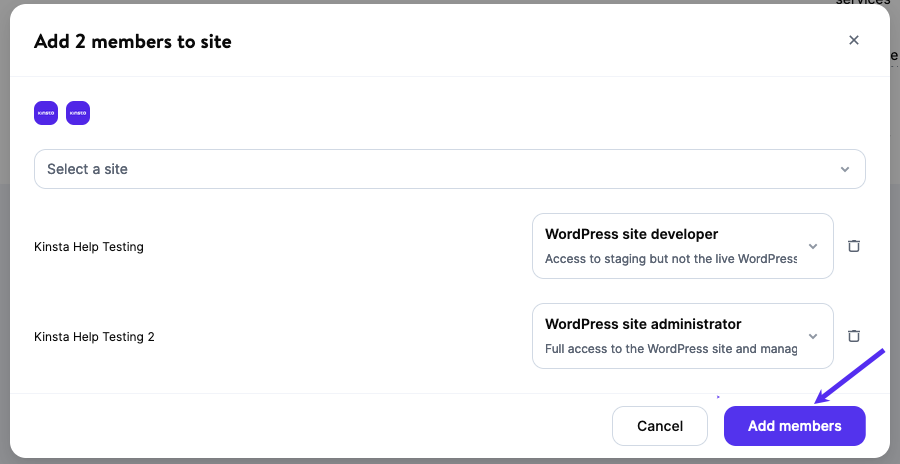
Lorsque vous êtes satisfait de la configuration, cliquez sur le bouton Ajouter des membres pour finaliser.